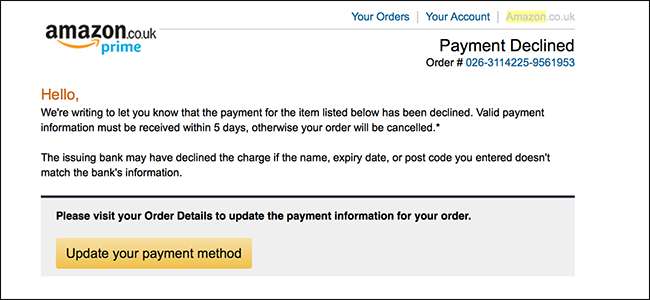
Si vous avez déjà eu un paiement refusé parce que votre mode de paiement par carte de crédit par défaut sur Amazon a expiré, vous savez à quel point c'est ennuyeux. Voici comment changer votre carte par défaut sur Amazon et nettoyer la liste, car Amazon ne le fait pas automatiquement.
Vous pouvez effectuer cette modification à la fois via leur site Web pour ordinateur et dans l'application mobile. Nous avons d'abord les instructions pour le site Web, mais si vous êtes un utilisateur de l'application, vous pouvez faire défiler un peu vers le bas pour voir comment modifier votre carte par défaut dans l'application mobile.
Sur le site Internet
Se diriger vers Amazon et allez dans Votre compte> Votre compte.
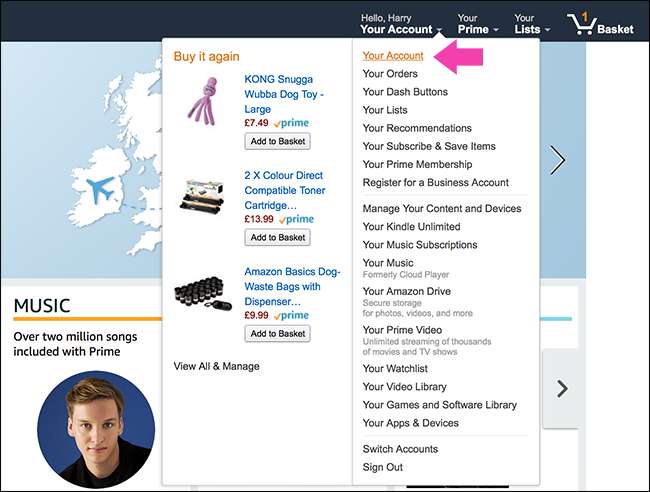
Ensuite, sélectionnez le paramètre «Options de paiement».
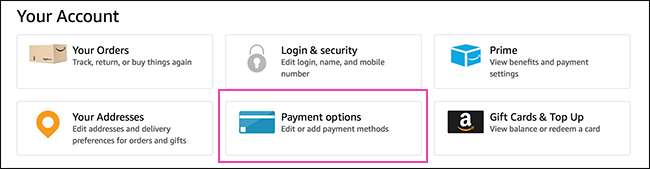
Vous verrez une liste de tous les modes de paiement actuellement associés à votre compte. J'en ai beaucoup, et environ la moitié d'entre eux sont périmés.
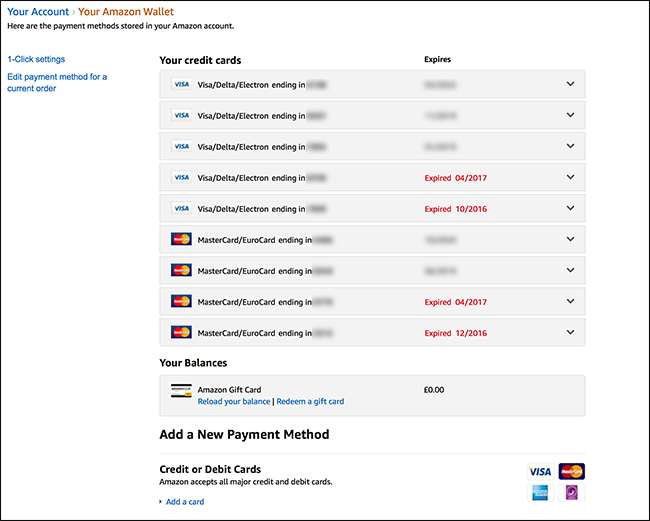
Pour supprimer un mode de paiement expiré (ou simplement celui que vous n'utilisez plus), cliquez sur la petite flèche orientée vers le bas pour développer les détails du mode de paiement, puis cliquez sur le bouton «Supprimer».
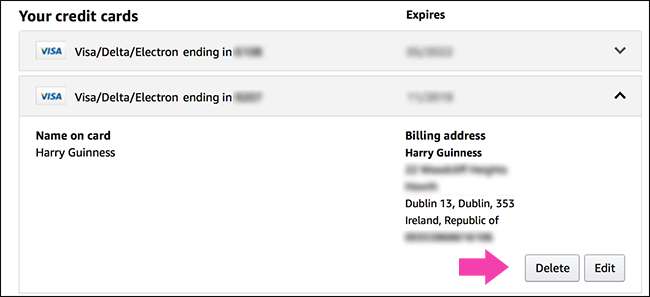
Cliquez sur le bouton «Confirmer la suppression», et cette méthode disparaîtra de la liste.
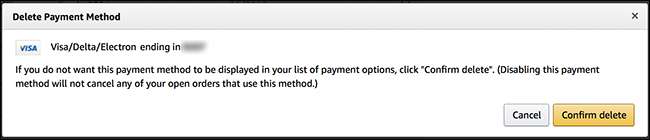
Parcourez et supprimez toutes les anciennes cartes. Voici ma liste (beaucoup plus ordonnée).
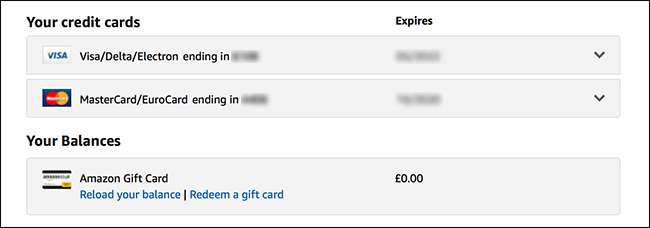
Maintenant que la liste des cartes de votre compte est bien meilleure, il est temps de modifier les paramètres par défaut. Dans la barre latérale gauche, cliquez sur le lien "Paramètres en un clic".
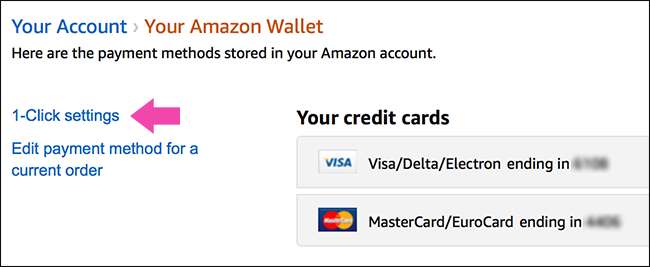
En haut de la liste, vous verrez vos options de paiement et d'adresse par défaut. Notez que même si vous consultez vos préférences 1-Click, ce même mode de paiement par défaut est également utilisé pour Alexa, Kindle et d'autres achats numériques.
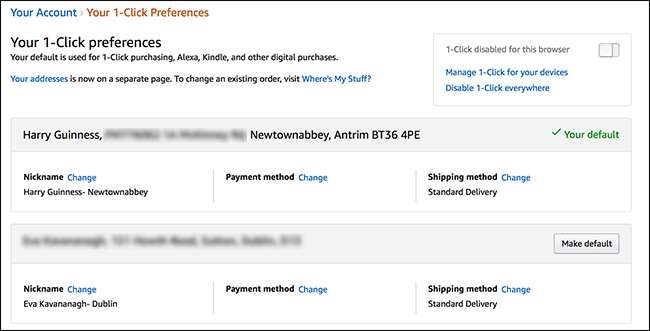
Vous pouvez modifier votre mode de paiement par défaut de deux manières. Si vous voyez un autre mode de paiement répertorié plus bas sur la page, vous pouvez cliquer sur le bouton "Définir par défaut" à droite de ce mode pour le définir par défaut. Si vous faites cela, quel que soit le surnom et la méthode d'expédition que vous avez attachés à cette méthode deviennent également les valeurs par défaut.
Sinon, si vous souhaitez simplement modifier le mode de paiement par défaut et laisser ces autres éléments de côté, cliquez sur le lien «Modifier» à côté de «Mode de paiement» dans la section qui contient votre valeur par défaut actuelle. Vous souhaiterez également procéder de cette manière si vous devez ajouter une nouvelle carte qui n'est pas déjà associée à votre compte.

Sélectionnez la carte que vous souhaitez utiliser ou cliquez sur «Ajouter une nouvelle carte» si vous devez en ajouter une nouvelle, puis cliquez sur le bouton «Continuer».
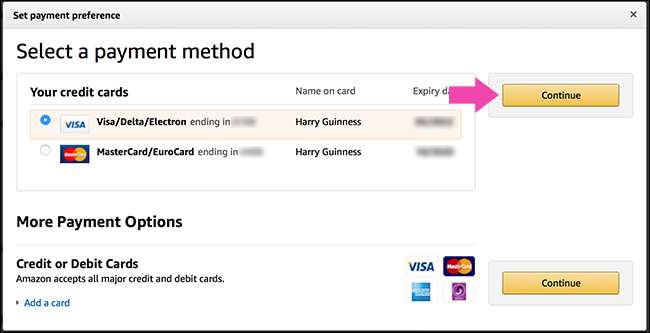
Désormais, chaque fois que vous passez une commande, c'est la carte qu'Amazon essaiera d'utiliser.
Avec l'application mobile
Ouvrez l'application mobile Amazon, appuyez sur l'icône de menu, puis appuyez sur le paramètre «Compte».
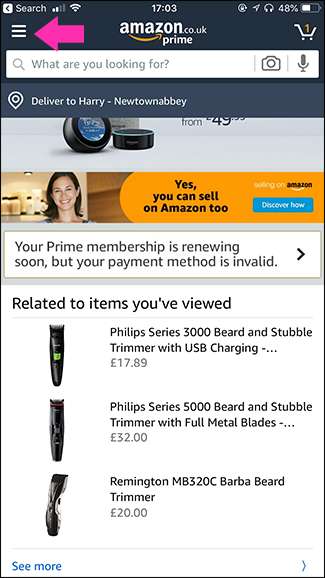

Sélectionnez l'entrée "Gérer les options de paiement", et vous verrez une liste de toutes les cartes de crédit actuellement associées à votre compte. Pour supprimer un mode de paiement, appuyez sur le bouton «Supprimer» sous ce mode. Pour ajouter une nouvelle méthode, appuyez sur l'option «Ajouter une méthode de paiement».
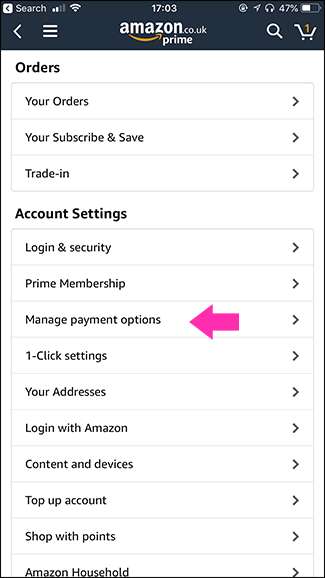
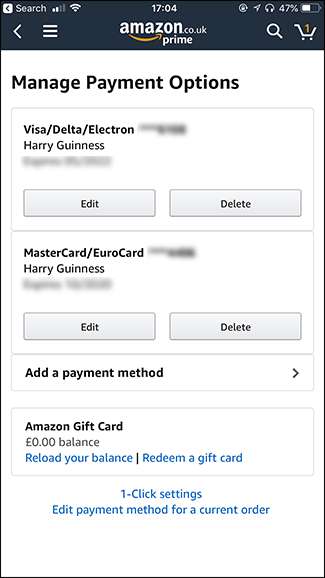
Pour modifier l'option de paiement par défaut, faites défiler vers le bas de la page Gérer les options de paiement, puis appuyez sur le lien «Paramètres en un clic».
Vous verrez une liste de toutes les adresses que vous avez associées à votre compte, et chaque adresse a son propre mode de paiement par défaut. Pour modifier votre adresse par défaut, appuyez sur le bouton «Définir par défaut». Pour modifier le mode de paiement par défaut, appuyez sur le mode de paiement (ou s'il n'y en a pas, appuyez sur l'option "Sélectionner un mode de paiement").
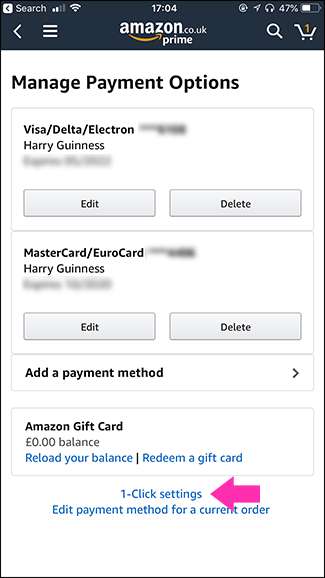
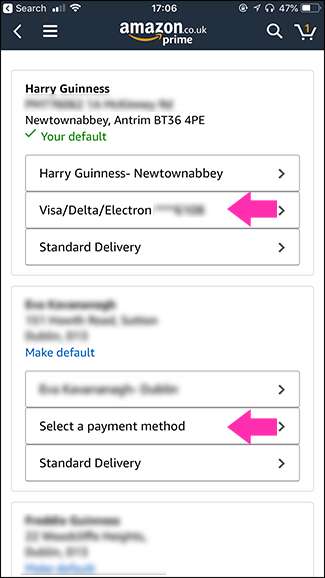
Sélectionnez la carte de crédit que vous souhaitez utiliser ou ajoutez-en une nouvelle, puis appuyez sur le bouton «Continuer».
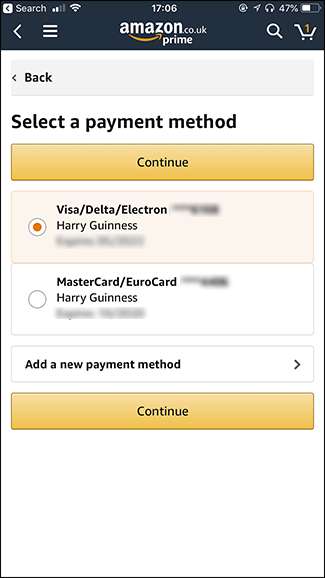
À partir de maintenant, c'est la carte qu'Amazon essaiera d'utiliser par défaut.







